Grijswaarden inschakelen op de iPhone 5
Heb je de grijsschaaloptie in iOS 8 gezien of gehoord en wilde je deze bekijken op je eigen iPhone 5? Het is een eenvoudige wijziging die u op het apparaat kunt aanbrengen en die u in slechts een paar eenvoudige stappen kunt inschakelen.
Of uw gezichtsvermogen dicteert dat de grijswaardenoptie uw telefoon gemakkelijker leesbaar maakt, of u wilt gewoon een andere look voor uw iPhone 5 proberen, dan is de grijsschaalfunctie de moeite van het bekijken waard. Het zet alles wat je op je iPhone-scherm ziet volledig om van kleur naar grijswaarden.
Grijsschaal inschakelen op de iPhone 5 in iOS 8
Deze stappen zijn uitgevoerd op een iPhone 5 in iOS 8.
Als u grijsschaal inschakelt, verandert het uiterlijk van alle apps en schermen op uw apparaat. Als u merkt dat bepaalde apps of menu's moeilijker te navigeren zijn na het inschakelen van grijstinten, kunt u deze stappen eenvoudig opnieuw volgen om de instelling voor grijstinten uit te schakelen.
Stap 1: Tik op het pictogram Instellingen .

Stap 2: Scroll naar beneden en selecteer de optie Algemeen .
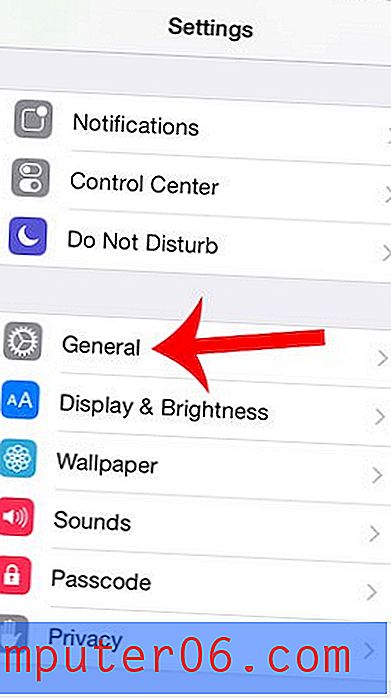
Stap 3: Scroll naar beneden en selecteer de optie Toegankelijkheid .
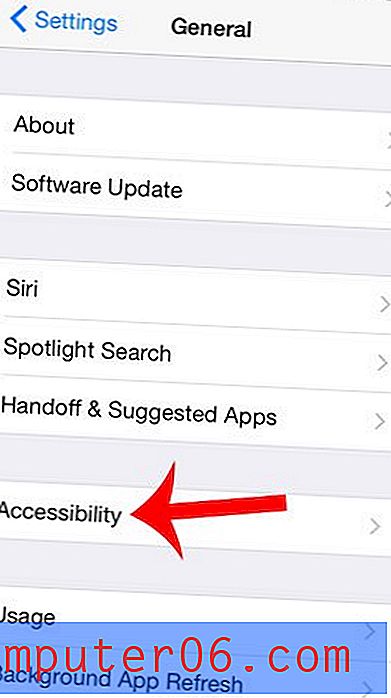
Stap 4: Raak de knop rechts van Grijsschaal aan om deze in te schakelen.
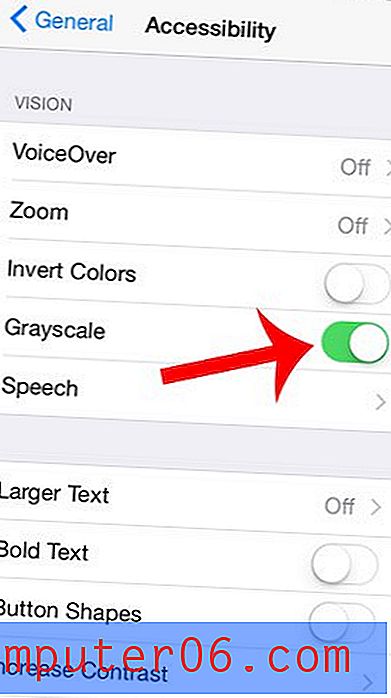
Alles op je scherm wisselt dan direct van kleur naar grijstinten.
Hoewel de Tips-app die bij iOS 8 wordt geleverd, in eerste instantie nuttig kan zijn om vertrouwd te raken met nieuwe functies op iOS 8, kunt u besluiten dat de meldingen afleidend of onnodig zijn. Gelukkig kun je meldingen van de Tips-app uitschakelen en voorkomen dat ze worden weergegeven als waarschuwingen of banners.



